“我最近升级到 iPhone 15,所以我备份了旧 iPhone 并将其恢复到新 iPhone,现在我不断收到 iCloud 存储空间不足的通知。如果我决定删除,该如何正确操作来自 iCloud 的数据?请帮忙。”
不可否认,iCloud是iPhone和iPad用户的有用备份服务; 但是,Apple只为每个帐户提供免费的5GB存储空间。 有些人担心从iCloud删除文件可能会影响其设备上的当前数据。
因此,我们将告诉您5的方法 从iCloud中删除数据 安全,轻松。
清除不需要的东西以释放iCloud存储可以在没有专业知识的情况下完成。

- 部分1。 如何删除旧的iCloud备份
- 部分2。 如何从iCloud存储中删除照片
- 部分3。 如何从iCloud中清除文档和数据
- 部分4。 如何从iCloud中删除应用数据
- 部分5。 永久删除iCloud数据的最简单方法
在按照以下5条提示从iCloud删除数据之前,您可能会想:“删除iCloud备份时会发生什么?”
iCloud将照片,视频,联系人,日历,应用程序数据等备份到您的云存储中。 (什么是iCloud备份?)
一般来说,当您从iCloud删除数据时,它会影响iPhone / iCloud上的现有数据。
但是,当您从iCloud中删除照片时,它们也会离开您的设备。
现在,让我们分解整个过程,一步一步地从iCloud删除数据。
部分1。 如何删除旧的iCloud备份
。 转到“设置”>“您的名称”>“ iCloud”>“管理存储”。 在这里,您可以查看这些照片,备份和文档分别占用了多少空间。
。 要像旧备份一样从iCloud删除数据,请选择旧设备的名称,然后点击“删除备份”以从iCloud中删除整个旧备份。
。 如果要从iCloud删除当前备份,请选择新设备的名称,在“选择要备份的数据”区域下单击“显示所有应用程序”,禁用不需要的应用程序,然后在弹出对话框中单击“删除”。
。 从iCloud删除数据的更剧烈的方法是点击“删除备份”以删除整个iCloud备份。
这种方式可以在不删除iOS设备上的现有文件的情况下释放iCloud存储。
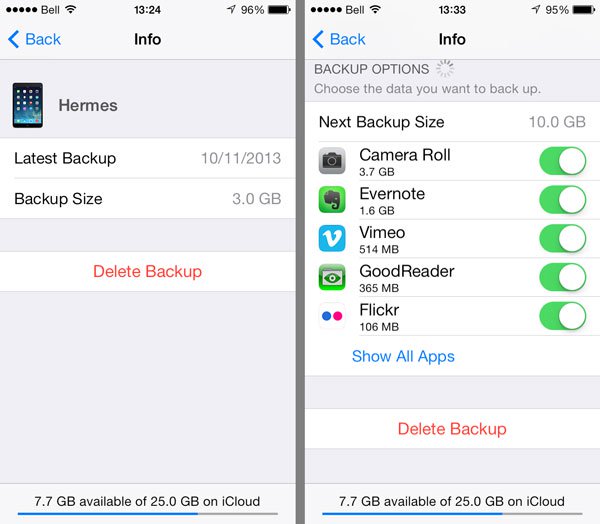
如果你不确定整个iCloud备份对你有用,那就行了 下载iCloud备份 到电脑检查细节。
部分2。 如何从iCloud存储中删除照片
如前所述,iCloud存储与备份分开的照片和视频。 此外,当您从iCloud Photo Library中删除项目时,它们将从您在同一iCloud帐户中签名的所有设备中删除。
1。 打开iCloud Photo Library时从iCloud中删除项目
打开照片应用程序,转到底部的“照片”选项卡;选择要从 iCloud 删除的所有照片;点击“垃圾箱”按钮,然后点击“删除[数量]张照片”。然后进入“最近删除”相册,永久删除照片。
2。 禁用iCloud照片库时,从iCloud中删除照片
前往“照片”>“相册”>“相机胶卷”。选择所有不需要的照片和视频,轻点“废纸篓”按钮,然后轻点“删除 [number] 个项目”以从 iCloud 中删除项目。
3。 删除整个照片库
从iCloud删除项目的最终方法是完全禁用iCloud照片库。 导航到“设置”> [您的名称]>“ iCloud”>“管理存储”>“ iCloud照片库”,点击“禁用并删除”,然后在确认对话框中点击“删除”。
遗憾删除iCloud中的照片? 试试吧 从iPhone恢复已删除的照片 照片直接。

当然,您可以通过iCloud.com从Windows和Mac上的iCloud中删除照片和视频。
部分3。 如何从iCloud中清除文档和数据
您可能会注意到,“ iCloud”>“管理存储”中有一个“文档和数据”扇区,其中包括电子邮件,消息,电话号码和其他文档。 更像是iCloud照片库,当您从iCloud文档和数据扇区中删除内容时,它们将从您的设备中删除。
。 从文档和数据中选择一种数据类型,例如“ WhatsApp消息”以打开“信息”屏幕。
。 点击右上角的“编辑”,然后单击“全部删除”。 阅读“删除文档和数据”对话框上的消息,然后再次单击“全部删除”进行确认。

部分4。 如何从iCloud中删除应用数据
iCloud Drive允许您将文件和文档保存到iCloud服务器,iCloud服务器也会占用您的iCloud存储。
。 打开设备上的iCloud Drive应用程序,点击“选择”,然后按每个文档进行擦除。 然后点击“删除”,然后再次单击“删除”以确认从iCloud Drive删除文件。
。 转到“最近删除”文件夹,然后完全删除文件。
。 要停止将文件同步到iCloud,请转到“设置”>“您的名称”>“ iCloud”>“ iCloud Drive”,然后将其关闭。
WhatsApp消息被意外删除? 只是 恢复iPhone WhatsApp消息.
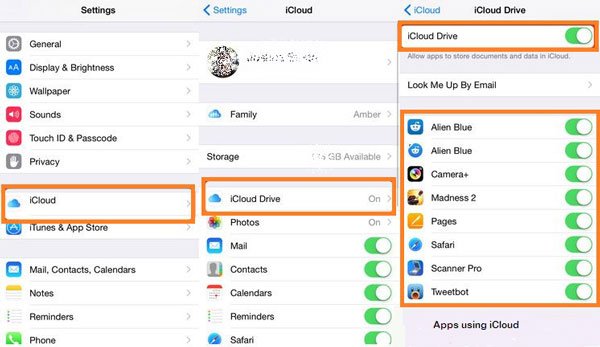
部分5。 永久删除iCloud数据的最简单方法
从iCloud清除数据的上述方法足以释放iCloud的空间。
但是,如果您想清除iCloud空间以阻止您的隐私被披露,上述方式可能会很弱。
有许多恢复程序支持数据恢复。 因此,如果您的已删除数据获得iPhone或iPad,则可能存在风险。
因此,我们建议使用永久方法帮助您使用Apeaksoft iPhone Eraser擦除iCloud上的所有数据。

4,000,000+ 下载
请注意: 这种方式将擦除iPhone上的所有内容和设置,你最好 备份iPhone到外部硬盘 避免数据丢失。
步骤1。 将iPhone连接到电脑
免费下载此软件到您的计算机,立即安装并运行它。
使用USB线将iPhone连接到计算机,此软件将自动检测您的计算机。

步骤2。 选择擦除级别
默认擦除级别为“低”,单击它以选择所需的擦除级别。
不同的擦除级别会在不同程度上消除您的iPhone或iPad。

步骤3。 从iCloud中删除数据
准备好所有设置后,单击“开始”以永久删除iPhone数据,包括iCloud文件。




 iPhone数据恢复
iPhone数据恢复 iOS系统恢复
iOS系统恢复 iOS数据备份和还原
iOS数据备份和还原 iOS录屏大师
iOS录屏大师 MobieTrans
MobieTrans iPhone转移
iPhone转移 iPhone橡皮擦
iPhone橡皮擦 WhatsApp转移
WhatsApp转移 iOS解锁
iOS解锁 免费HEIC转换器
免费HEIC转换器 iPhone 位置转换器
iPhone 位置转换器 Android数据恢复
Android数据恢复 损坏Android数据提取
损坏Android数据提取 Android数据备份和还原
Android数据备份和还原 手机转移
手机转移 数据恢复工具
数据恢复工具 蓝光播放器
蓝光播放器 Mac清洁卫士
Mac清洁卫士 DVD刻录
DVD刻录 PDF 转换
PDF 转换 Windows密码重置
Windows密码重置 手机镜
手机镜 视频转换器旗舰版
视频转换器旗舰版 视频编辑
视频编辑 屏幕录影大师
屏幕录影大师 PPT到视频转换器
PPT到视频转换器 幻灯片制作
幻灯片制作 免费视频转换器
免费视频转换器 免费屏幕录像机
免费屏幕录像机 免费HEIC转换器
免费HEIC转换器 免费视频压缩器
免费视频压缩器 免费的PDF压缩器
免费的PDF压缩器 免费音频转换器
免费音频转换器 免费录音机
免费录音机 免费视频木工
免费视频木工 免费图像压缩器
免费图像压缩器 免费背景橡皮擦
免费背景橡皮擦 免费图像升频器
免费图像升频器 免费水印去除剂
免费水印去除剂 iPhone屏幕锁
iPhone屏幕锁 拼图魔方
拼图魔方





